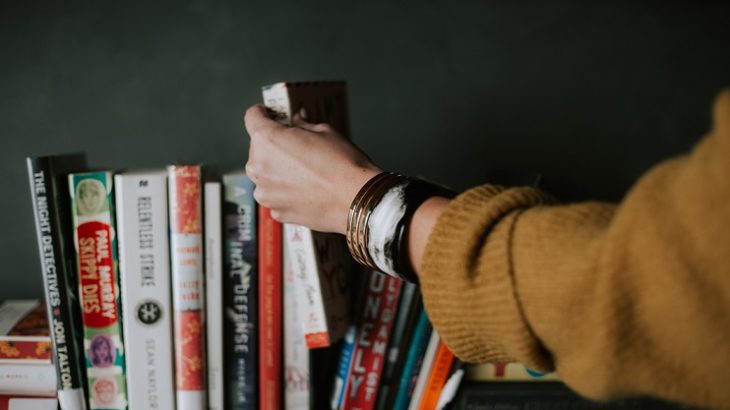神戸市電子図書館では、2冊まで借りることができます。
「借りる」ボタンを押すだけで手続きができるので、とても簡単!
「この本を貸し出しますか?」などといった確認メッセージも表示されないので、とてもスピーディです。(貸し出しができたことをお知らせするメッセージは表示されます。)
間違って押してしまうこともありますが、すぐに返却ができるので、あわてず対応しましょう。
本を借りる方法
本を借りるには必ずログインが必要です。
ログイン前でも「借りる」ボタンを押すことは可能ですが、その後には必ずログイン画面が表示されます。
先にログインしておく方がひと手間減るので、そちらがオススメです。
ログインする前に「借りる」を押した場合
貸出可能な本には「借りる」というボタンが表示されています。
1.「借りる」ボタンを押す

2.利用者IDとパスワードを入力する
「借りる」ボタンを押した後、電子図書館ログイン画面が表示されるので「利用者ID」と「パスワード」を入力しましょう。
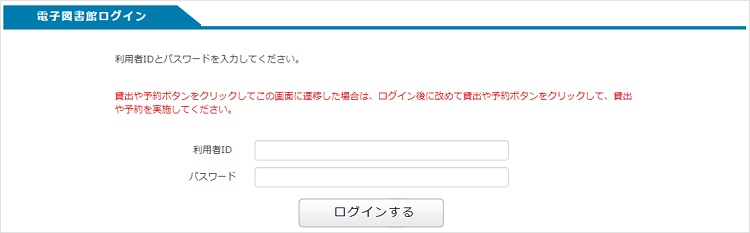
【関連記事】>>> ログインとログアウト
3.もう一度「借りる」ボタンを押す
ログイン後は元のページが表示されるので、もう一度借りたい本の「借りる」ボタンを押します。
※先にログインしている場合はこのアクションが発生しません。
4.「貸出結果」を確認する
「貸出結果」として、借りた本のタイトルと利用できる期限の確認メッセージがが表示されます。
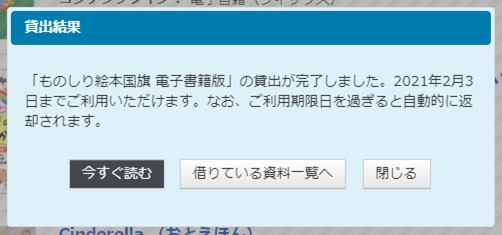
これで本の貸し出しができました。
貸出結果のボタンと内容
・今すぐ読む:借りた本をすぐに読みたいときに。押すとビューワーが開きます。
・借りている資料一覧へ:借りたことを確認したい場合に押すとマイページが開きます。
・閉じる:メッセージが消え、元のページへ戻ります。
ログイン後に借りる場合
ログインした後に借りた場合は、ログイン前に「借りる」ボタンを押したときよりもスピーディに貸出ができます。
1.「借りる」を押す

2.貸出結果の表示
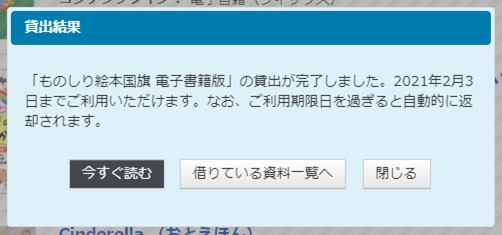
これで本の貸し出しができました。
貸出結果のボタンと内容
・今すぐ読む:借りた本をすぐに読みたいときに。押すとビューワーが開きます。
・借りている資料一覧へ:借りたことを確認したい場合に押すとマイページが開きます。
・閉じる:メッセージが消え、元のページへ戻ります。
貸出(利用)期限を延長する
貸出利用期限は14日間です。
期限を延長したい場合は、1回のみ14日間、延長することができます。
ただし、次の場合は延長できません。
・延長しようとしている本に他の方が予約を入れている場合は延長できません。
・延長した本をさらに延長(2回目)しようとする場合
延長の手続き方法
1.ログイン後、マイページを開く
パソコン
![]()
スマホ

2.借りている資料一覧から延長したい本の「延長」ボタンを押す

延長ができない場合は、「延長」ボタンの色がうすくなっています。
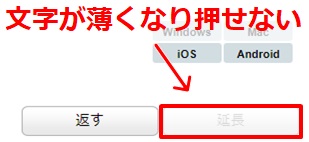
【関連記事】>>>延長できない理由を確認する方法(作成中)
3.延長結果メッセージを確認する
延長完了のお知らせと利用期限がメッセージとして表示されます。
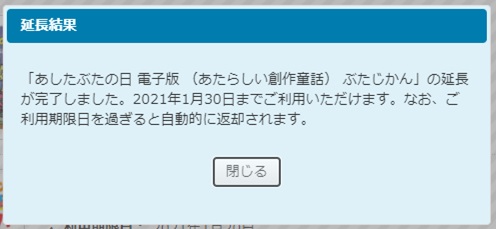
延長した本をさらに読みたい場合
延長は1回しかできません。
「延長はしたけど、もう期限が来てしまった」
「もう少し読みたい」
「もう少し借りていたい」
って思うこともありますよね。
そんなときは、延長した本に次の予約が入っていなければ、返却した後にもう一度借りることができますよ。
次の予約が入っている場合は、あきらめるか、予約を入れておきましょう。
マイページの借りている資料一覧から、本のタイトルをクリック(タップ)し詳細ページを開くと、予約が入っているかどうかの確認ができます。
借りた本を返却する
基本的には、借りた本は貸出(利用)期限を過ぎると自動的に返却されるので、返す手続きは不要です。
しかし、借りられる本の数が2冊までと決まっているので、すぐに上限に達してしまいますよね。新たに読みたい本が見つかっても、その状態では借りることができないので「返す」という手続きが必要になってくるのです。
1.ログインをした後、マイページへ進む
ログインをした後、マイページへ進みましょう。
パソコン
![]()
スマホ

2.返したい本の「返す」ボタンを押す
マイページの借りている資料一覧から、返したい本の「返す」ボタンを押します。

3.メッセージを確認し「はい」を押す
返却確認のメッセージが表示されるので「はい」を押します。
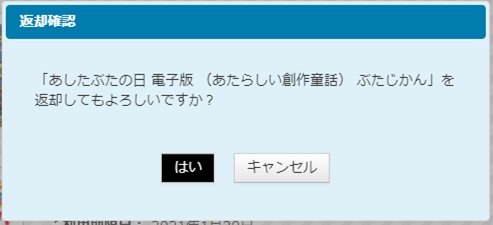
4.返却が完了のメッセージが表示される
返却が完了したというメッセージが「返却結果」として表示されます。
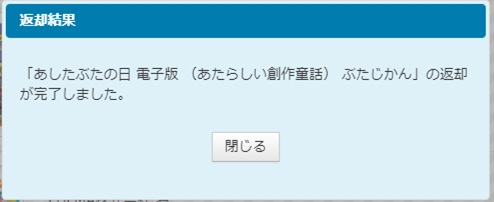
「閉じる」を押すとマイページの「借りている資料一覧」から、返却した本の表示が消えます。